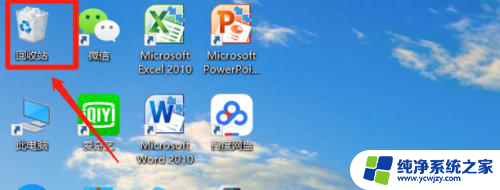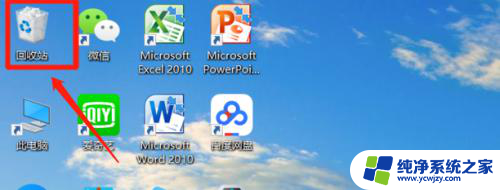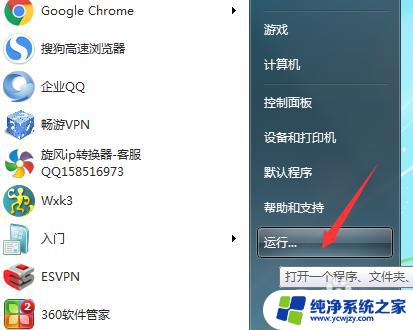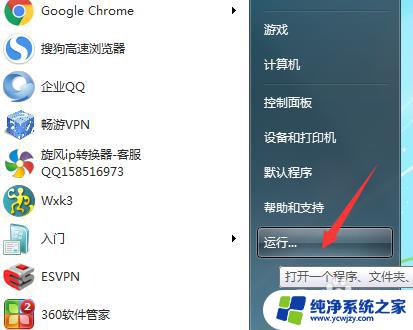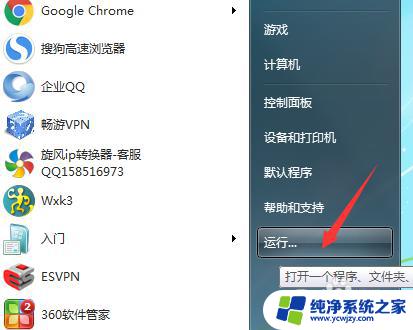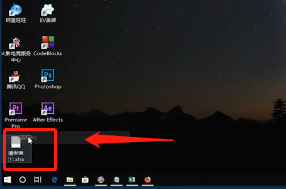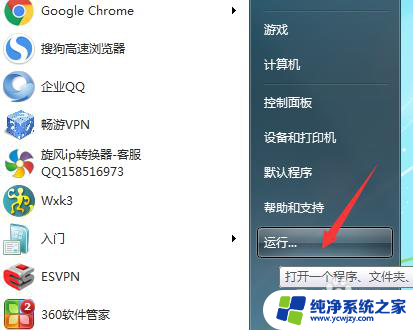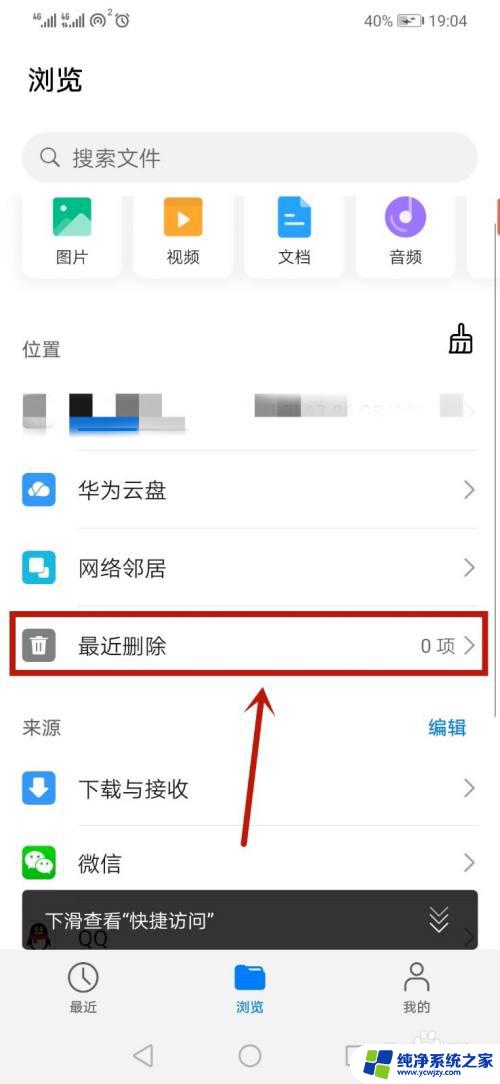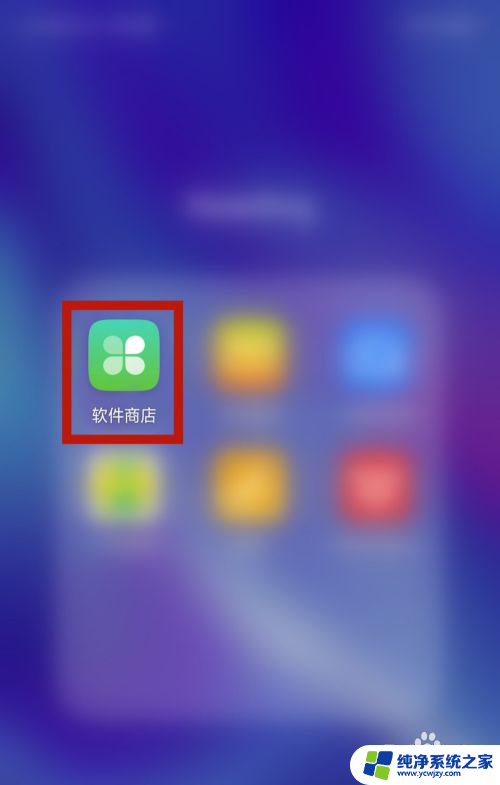如何把移除的软件恢复到桌面 电脑软件图标删除后找回方法
更新时间:2024-01-12 15:00:23作者:yang
随着电脑软件的不断更新和更替,我们有时不可避免地会删除一些我们原本需要的软件,当我们意识到删除了某个重要软件的图标后,我们可能会感到困惑和焦虑。幸运的是有几种简单而有效的方法可以帮助我们将被删除的软件恢复到桌面。本文将介绍一些可行的方法,以帮助您找回被删除的电脑软件图标。
步骤如下:
1.软件图标不小心删除
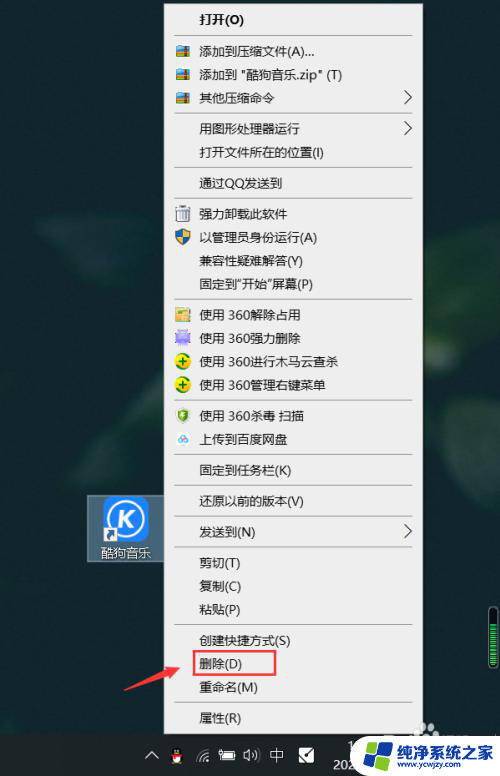
2.打开我的电脑(计算机)
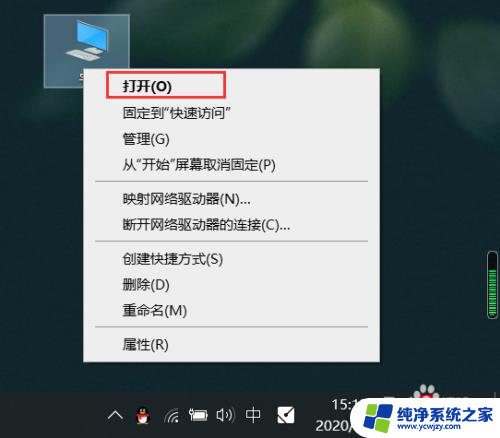
3.直接搜索删掉的软件名称,会出现软件图标

4.然后我们直接拖拽到桌面,或是复制图标粘贴到桌面也是可以的

5.或者我们也可以进行搜索该应用软件,然后找到文件夹。拖出图标即可
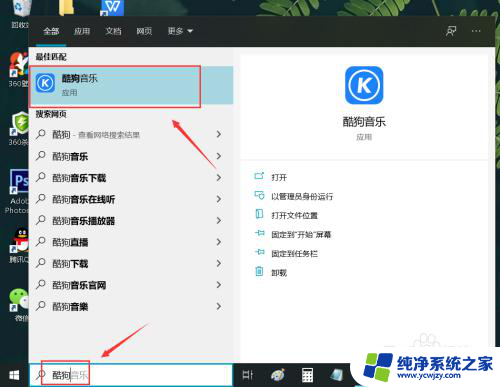
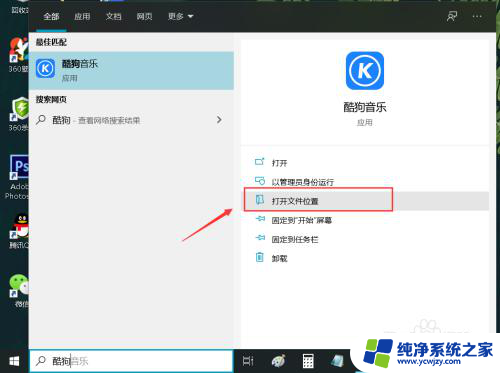

以上就是如何将已删除的软件恢复到桌面的全部内容,如果你遇到了相同的情况,请参照小编的方法进行处理,希望对大家有所帮助。